Sur l’un des ordinateurs sous Windows 11, un utilisateur se plaint que, lors de la sauvegarde ou de la suppression de fichiers depuis le bureau, le contenu ne s’actualisent pas automatiquement dans l’explorateur Windows. Pour afficher la liste des nouveaux fichiers ou dossiers, il faut à chaque fois actualiser manuellement le contenu du bureau dans l’explorateur (clic droit sur un espace vide -> Actualiser ou touche F5).
Il existe plusieurs raisons pour lesquelles l’explorateur Windows peut cesser de mettre à jour le contenu des dossiers. Suivez et testez successivement les solutions suivantes :
Vérifiez que le registre n’active pas l’interdiction de l’actualisation du contenu de l’explorateur
- Ouvrez l’éditeur du registre et accédez à la clé suivante :
- Pour les systèmes 64 bits :
HKEY_CLASSES_ROOT\Wow6432Node\CLSID\{BDEADE7F-C265-11D0-BCED-00A0C90AB50F}\Instance - Pour les systèmes 32 bits :
HKEY_CLASSES_ROOT\CLSID\{BDEADE7F-C265-11D0-BCED-00A0C90AB50F}\Instance
- Pour les systèmes 64 bits :
- Recherchez le paramètre DontRefresh.
- Si ce paramètre existe, modifiez sa valeur de 1 à 0.
- Si le paramètre est absent, vous pouvez le créer manuellement à l’aide de la commande suivante :
reg add HKCR\Wow6432Node\CLSID\{BDEADE7F-C265-11D0-BCED-00A0C90AB50F}\Instance /v DontRefresh /t REG_DWORD /d 0 /f
- Redémarrez l’ordinateur pour appliquer les modifications.
Réinitialisez les paramètres d’affichage dans l’explorateur Windows.
- Ouvrez les propriétés de l’explorateur, puis cliquez sur le bouton Restaurer les valeurs par défaut. Assurez-vous que l’option Afficher les fichiers récemment utilisés est activée dans la section Confidentialité.
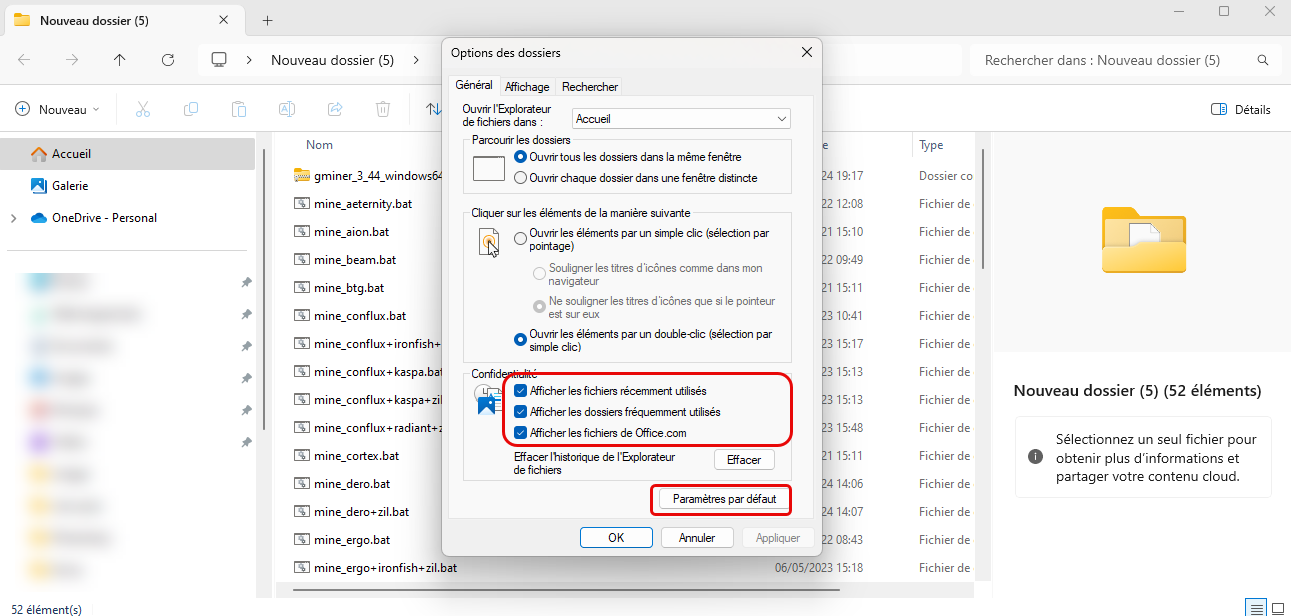
- Si des dossiers locaux ou réseau épinglés dans le volet d’accès rapide de l’explorateur sont actuellement indisponibles, ils empêchent la mise à jour du contenu de l’explorateur.
Détachez les dossiers inutiles.

Réinitialisez le cache des icônes de l’explorateur Windows
Le cache des icônes de l’explorateur est stocké dans le fichier C:\Users\Votre_Utilisateur\AppData\Local\IconCache.db. Pour le réinitialiser, vous pouvez utiliser un script BAT. Voici le script à utiliser :
taskkill /f /im explorer.exe
cd /d %userprofile%\AppData\Local\Microsoft\Windows\Explorer
attrib -h iconcache_*.db
del /f IconCache*
del /f thumbcache*
cd /d %userprofile%\AppData\Local\
attrib -h IconCache.db
del /f IconCache.db
start C:\Windows\explorer.exe
Après avoir redémarré l’explorateur, le système recrée automatiquement les fichiers IconCache.db.
Vérifiez l’emplacement du dossier Bureau. Ouvrez les propriétés du dossier Desktop, allez dans l’onglet Emplacement et assurez-vous qu’il pointe vers un disque local. Si le chemin mène vers un dossier redirigé sur un lecteur réseau ou un stockage cloud (OneDrive, DropBox, Yandex Disk, Google Drive, etc.), une mauvaise accessibilité du service ou des erreurs de synchronisation peuvent être à l’origine du problème de mise à jour. Si vous n’utilisez pas OneDrive, vous pouvez le supprimer ou restaurer l’emplacement par défaut du dossier Bureau en cliquant sur Restaurer par défaut.
Le correctif KB823291 s’adresse à Windows XP et non pas à Windows 7.
Le lien donné ici est donc inapproprié.
Et si on trouve pas dontrefresh ???
Bonjour,
Microsoft a publié un correctifs pour résoudre ce problème KB823291.